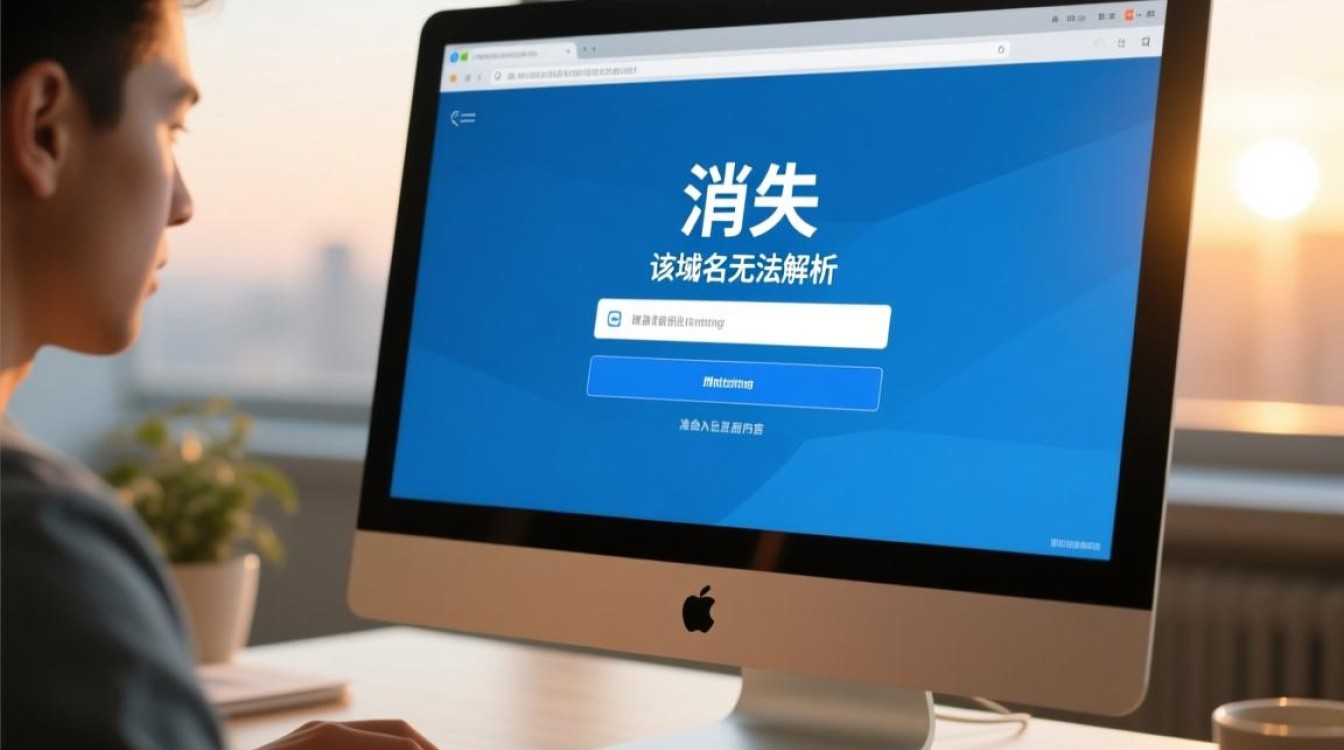VMware虚拟机SSH连接配置与管理
在虚拟化环境中,VMware虚拟机因其灵活性和高效性被广泛应用,通过SSH(Secure Shell)协议远程连接虚拟机,可以实现命令行管理、文件传输和自动化运维,极大提升工作效率,本文将详细介绍VMware虚拟机SSH连接的配置方法、安全优化及常见问题解决方案。

VMware虚拟机网络配置
SSH连接的前提是虚拟机与宿主机或客户端网络互通,VMware提供了三种网络模式,需根据需求选择:
- 桥接模式(Bridged):虚拟机直接连接物理网络,与宿主机处于同一网段,适合需要独立IP的场景。
- NAT模式(Network Address Translation):通过宿主机共享IP访问外网,虚拟机使用私有IP,适合多数家庭或办公环境。
- 仅主机模式(Host-Only):仅允许宿主机与虚拟机通信,安全性高但无法访问外网,适合测试环境。
配置步骤:
- 在VMware虚拟机设置中,选择“网络适配器”,指定网络模式并勾选“连接状态”。
- 在虚拟机操作系统内(如Linux),通过
ifconfig或ip addr命令确认网络接口已启用,并配置静态IP或通过DHCP获取地址。
SSH服务安装与启动
以Linux系统为例(如Ubuntu/CentOS),SSH服务的安装与启动步骤如下:
-
安装SSH服务:
- Ubuntu/Debian:
sudo apt update && sudo apt install openssh-server - CentOS/RHEL:
sudo yum install openssh-server
- Ubuntu/Debian:
-
启动并设置开机自启:
sudo systemctl start sshd sudo systemctl enable sshd
-
验证服务状态:

sudo systemctl status sshd
SSH客户端连接与认证
客户端可通过SSH工具(如PuTTY、Xshell或命令行)连接虚拟机,推荐使用密钥认证提升安全性:
-
生成密钥对(客户端执行):
ssh-keygen -t rsa -b 4096
-
上传公钥至虚拟机:
ssh-copy-id -i ~/.ssh/id_rsa.pub username@虚拟机IP
-
连接测试:
ssh username@虚拟机IP
认证方式对比:
| 认证方式 | 优点 | 缺点 |
|—————-|——————————-|——————————-|
| 密码认证 | 配置简单 | 易受暴力破解攻击 |
| 密钥认证 | 安全性高,无需手动输入密码 | 需额外管理密钥文件 |
SSH安全优化建议
为防止未授权访问,需加强SSH配置安全性:

- 修改默认端口:编辑
/etc/ssh/sshd_config,将Port 22改为非标准端口(如2222)。 - 禁用root登录:设置
PermitRootLogin no,强制使用普通用户登录后提权。 - 限制登录IP:通过
AllowUsers或AllowHosts白名单指定允许访问的客户端IP。 - 启用失败登录锁定:安装
fail2ban工具,自动封禁多次失败尝试的IP。
常见问题排查
-
连接超时或拒绝:
- 检查虚拟机防火墙(如
sudo ufw disable或sudo firewall-cmd --permanent --add-service=ssh)。 - 确认虚拟机IP地址及网络配置是否正确。
- 检查虚拟机防火墙(如
-
密钥认证失败:
- 检查公钥是否正确上传至虚拟机
~/.ssh/authorized_keys文件。 - 确认文件权限设置(
chmod 700 ~/.ssh,chmod 600 ~/.ssh/authorized_keys)。
- 检查公钥是否正确上传至虚拟机
-
SSH服务无法启动:
- 检查
/var/log/auth.log或/var/log/secure日志,定位错误原因(如端口冲突或配置语法错误)。
- 检查
通过合理配置VMware虚拟机网络、SSH服务及安全策略,可高效实现远程管理,建议结合密钥认证、防火墙规则和日志监控,构建安全稳定的运维环境,对于生产环境,可进一步结合Ansible等自动化工具,批量管理多台虚拟机,提升运维效率。